「超全指南」APP Store換地區原來這麼簡單!
無需越獄,最新藍牙連接技術讓你輕鬆改定位到世界各地!下載 LocaChange,立即開始無國界的 App 體驗!
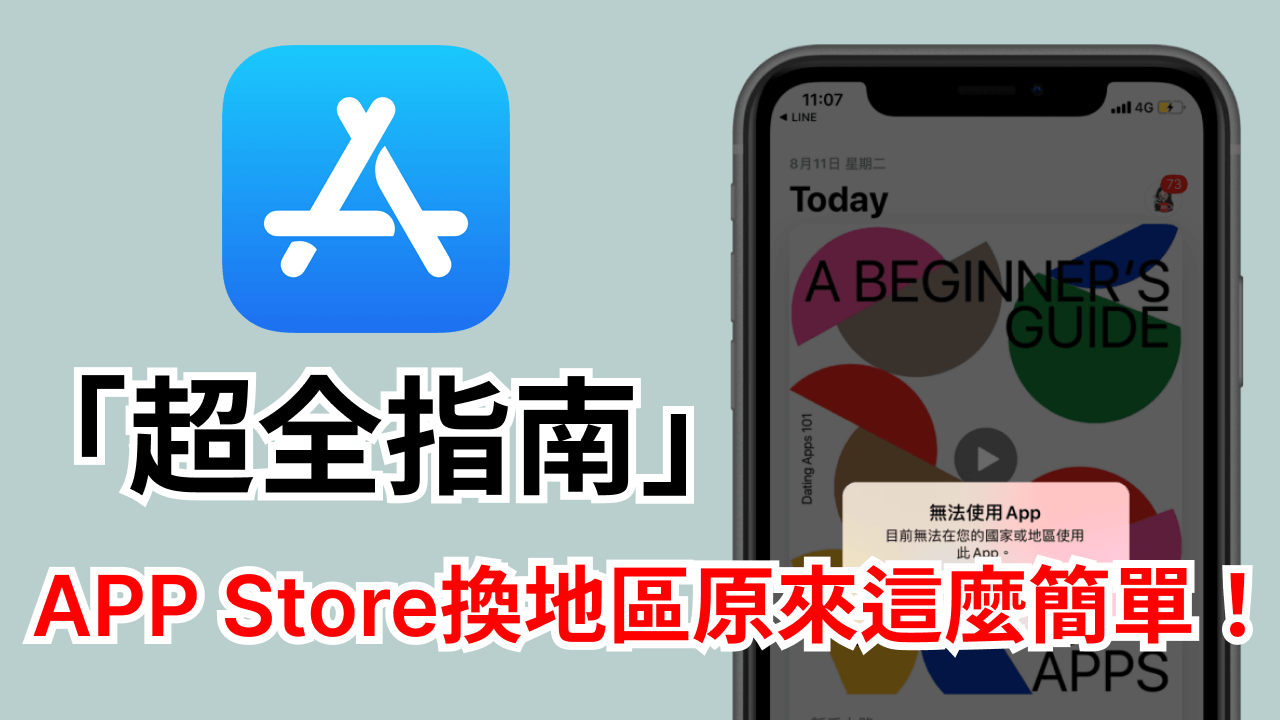
各位 iPhone 用戶們,你是否曾因地區限制錯失一些熱門或限時免費的 App?又或是想要換 App Store 地區下載某些APP,卻無奈地看到「此 App 無法在您的國家或地區使用」的提示?別擔心!今天小編精心準備了一篇超全攻略,手把手教你輕鬆切換 iPhone 地區,讓你自由探索世界各地的 App Store!
在本文中:
APP Store 切換地區的事前準備
為了避免操作異常導致數據丟失,在開始之前,最好檢查以下:
1 備份 iPhone 資料
更改地區有時會影響到現有應用或數據,請先用 iCloud 或 iTunes 完整備份,確保資料萬無一失。
2 確認應用兼容性
部分 App 可能只在特定地區可用,或需要重新下載與更新,建議先列出必需的 App,確認它們的地區需求。
3 了解當地法規
切換地區可能涉及法律問題,尤其是更改設備地區的行為在某些國家可能有特殊規範,務必遵守相關法律。
4 模擬目標地區的 GPS 位置
更改 App Store 地區前,需要先使用定位工具模擬 GPS 位置,避免被偵測地區導致修改地區失敗。
如果你需要修改定位,試試 LocaChange 吧!免越獄就能輕鬆改定位。現在還有免費試用,剛好可以改 App Store 定位,快來試試看!
APP Store 轉地區的方法
| 方法 | 優點 | 缺點 |
|---|---|---|
| Apple Store 調整 Apple ID 地區 |
|
|
| VPN 切換到其他地區 |
|
|
| Mac 設備更改地區 | 可透過 iTunes 同步地區 |
|
| Apple ID 官網更改地區 | 官方網站操作,較為安全 |
|
| 新申請特定地區的 Apple ID | 簡單直接,不影響原帳號 |
|
方法 1:透過 Apple Store 調整 Apple ID 所在地區
- 步驟 1:在官網下載並在電腦安裝 app store 換地區。
- 步驟 2: 點擊右上角的頭像,登入您的 Apple ID 帳戶。
- 步驟 3: 前往帳戶設定,點選「國家/地區」選項。
- 步驟 4: 從彈出的地區列表中,選擇您希望切換的目標地區。
- 步驟 5: 按照提示輸入有效的付款資訊(如信用卡或帳單地址),完成地區變更。 注意事項: 如果您沒有目標地區的銀行卡,可以考慮申請虛擬信用卡作為替代方案。
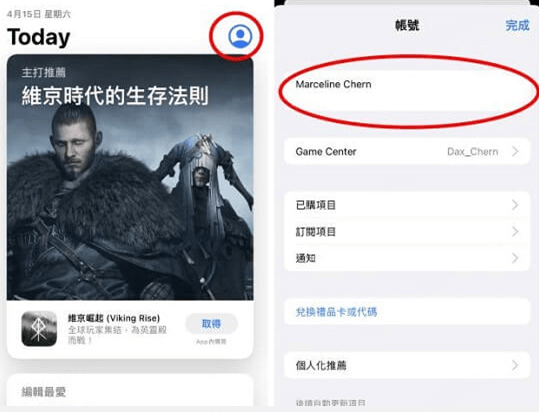
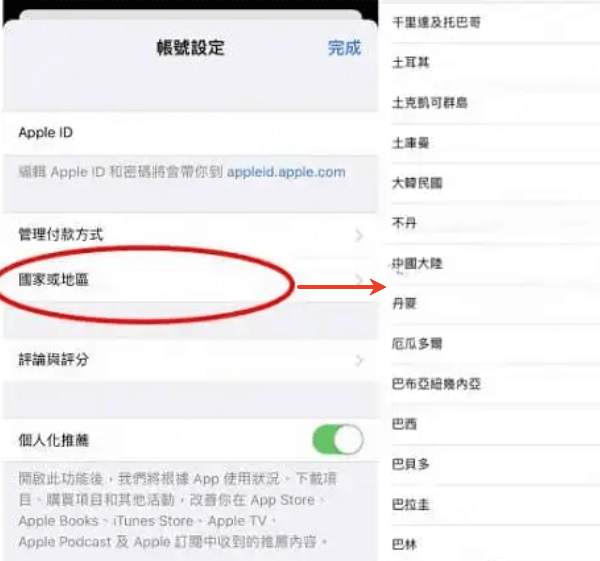
注意事項
如果您沒有目標地區的銀行卡,可以考慮申請虛擬信用卡作為替代方案。方法 2:透過 VPN 切換地區
- 步驟 1: 選擇一款可靠的 VPN 應用程式,例如 NordVPN、ExpressVPN 等,並安裝至設備。
- 步驟 2: 啟動 VPN 應用,連接至目標地區的 VPN 服務器。
- 步驟 3: 開啟 App Store,系統可能會自動更新為 VPN 所對應的地區內容。
使用建議
免費 VPN 通常速度較慢,建議選用付費版,以提升穩定性與速度。更改地區失敗?試試 LocaChange,直接模擬定位到所需修改定位區域,幫你更絲滑修改 APP Store 地區!
方法 3:使用 Mac 裝置更改地區
- 步驟 1:在 Mac 上開啟音樂或 iTunes 應用程式。
- 步驟 2: 點擊頂端選單的「帳號」,選擇「檢視我的帳號」。
- 步驟 3: 登入需要切換地區的 Apple ID。
- 步驟 4: 在帳戶資訊頁面,點擊「更改國家或地區」。
- 步驟 5: 選擇目標地區後,閱讀並同意條款與條件,點擊「同意」。
- 步驟 6:再次點擊「同意」。
- 步驟 7: 更新付款方式與帳單地址,然後點擊「完成」。
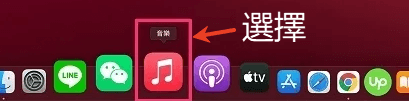
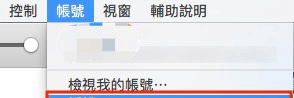
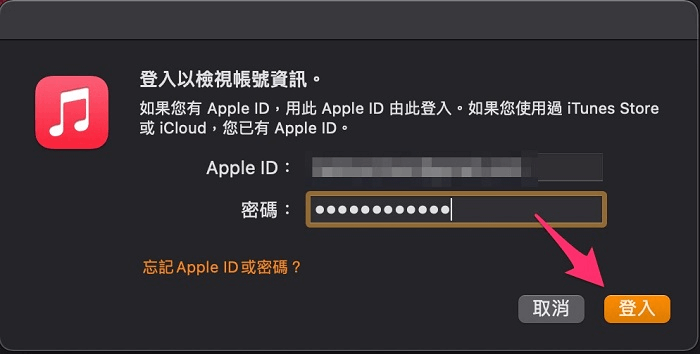
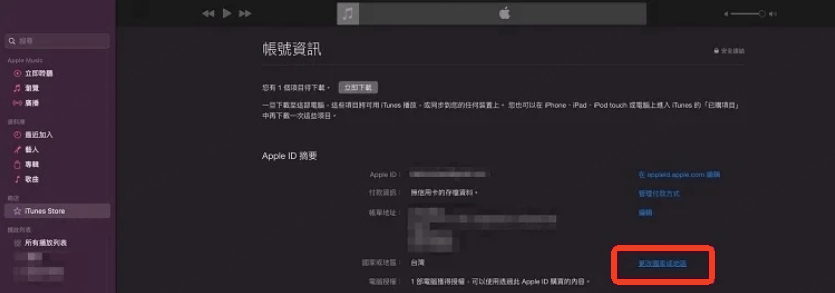
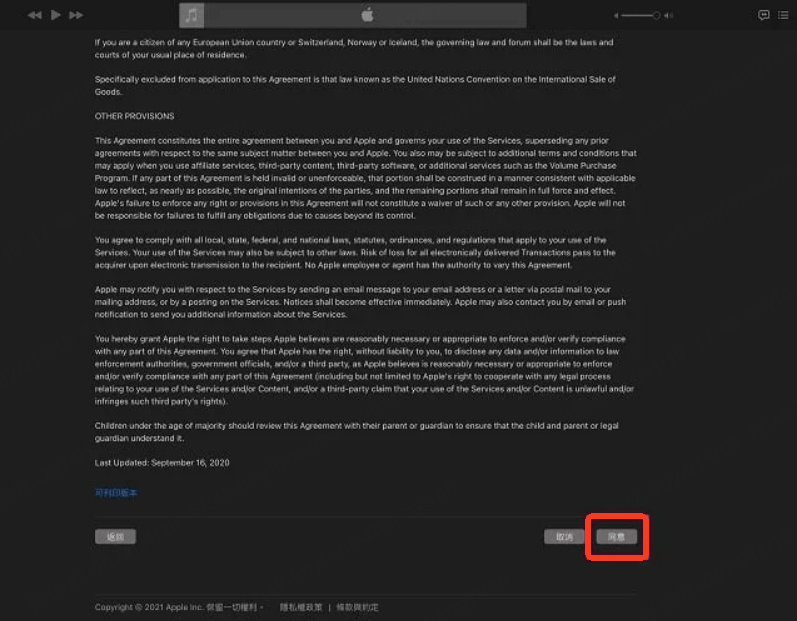
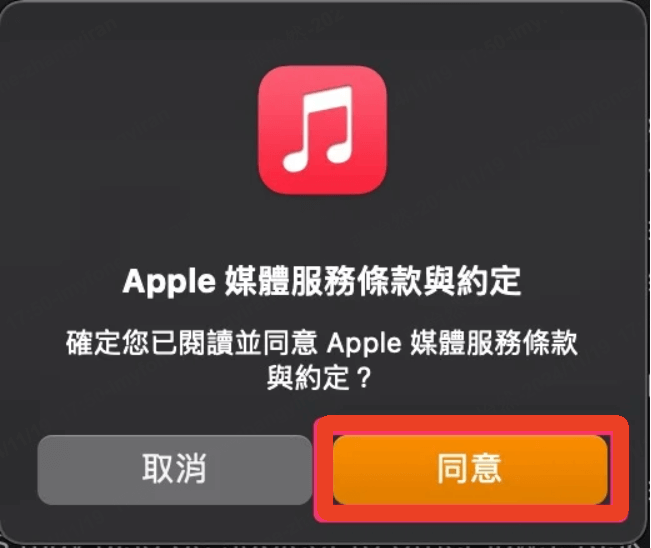
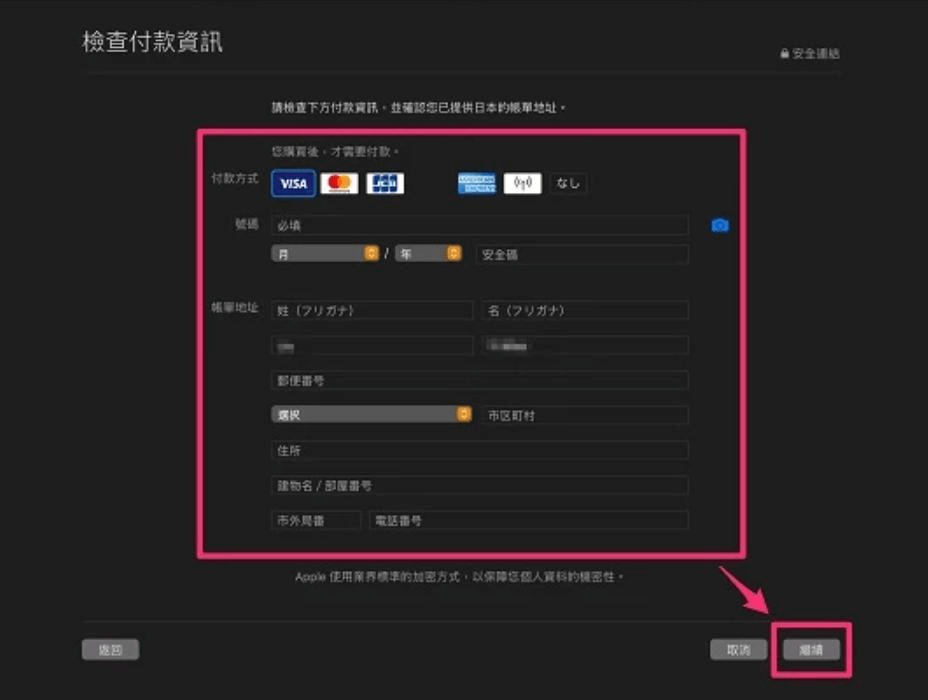
補充說明
若無法完成切換,請檢查 Apple ID 是否已有有效的付款方式。方法 4:透過 Apple ID 官網更改地區
- 步驟 1: 前往 Apple ID 官網並登入您的帳戶。
- 步驟 2: 在個人資訊區域,點擊「國家/地區」設定。
- 步驟 3: 選擇「更改國家或地區」,然後從下拉列表中選擇目標地區。
- 步驟 4: 根據提示,輸入該地區的付款資訊,點擊「儲存」完成變更。
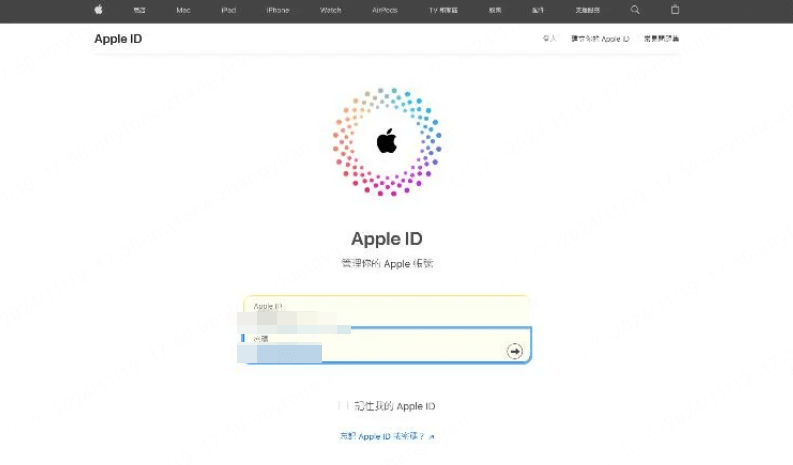
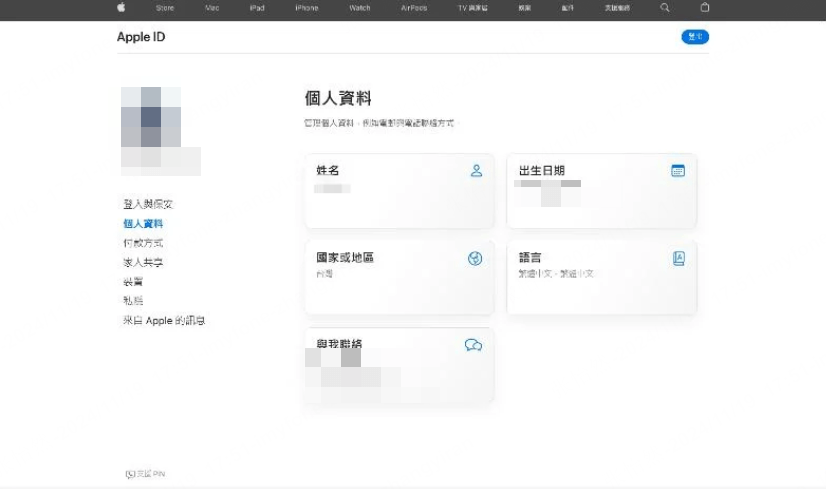
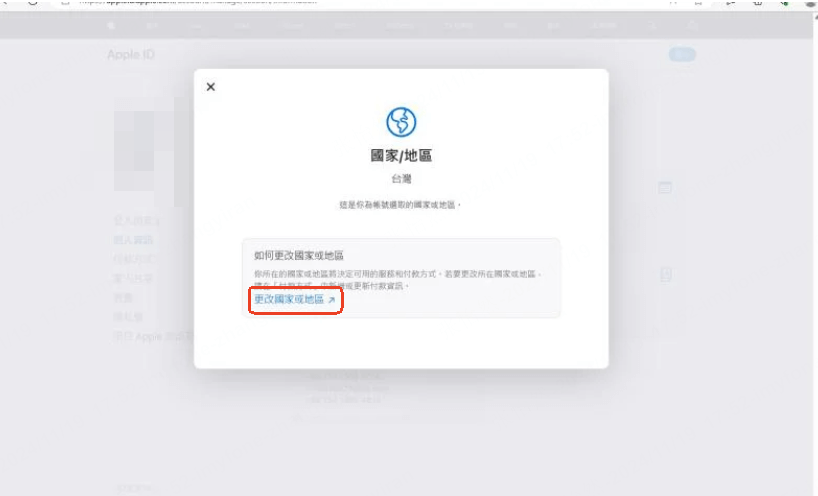
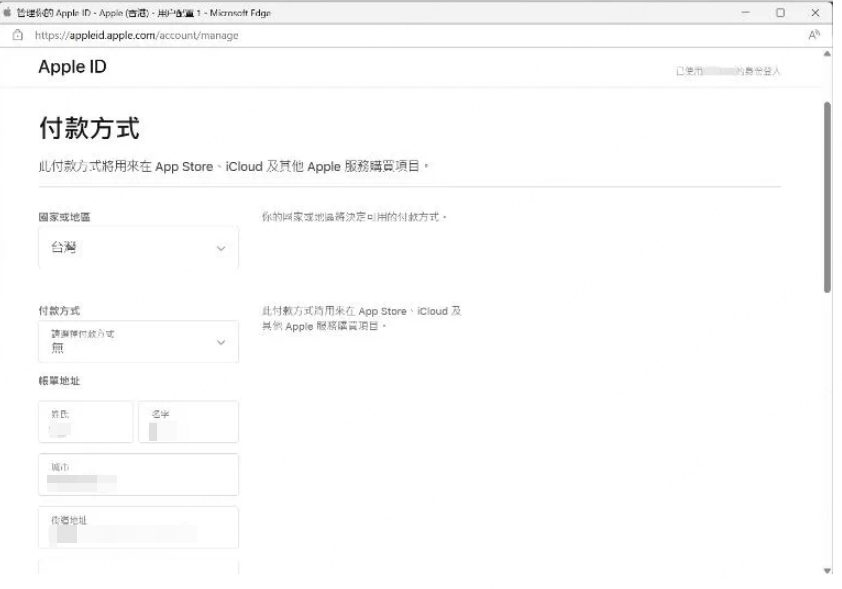
提示
此方法適合已有目標地區付款方式的用戶。方法 5:直接申請新的目標地區 Apple ID
- 步驟 1: 在設定中登出當前的 Apple ID 帳戶。
- 步驟 2: 打開 App Store,點擊「創建新的 Apple ID」。
- 步驟 3: 在註冊過程中選擇目標地區作為國家/地區。
- 步驟 4: 填寫基本資訊,並輸入該地區有效的手機號碼以驗證帳戶。
- 步驟 5: 驗證完成後,即可使用該帳戶進行下載和購買。
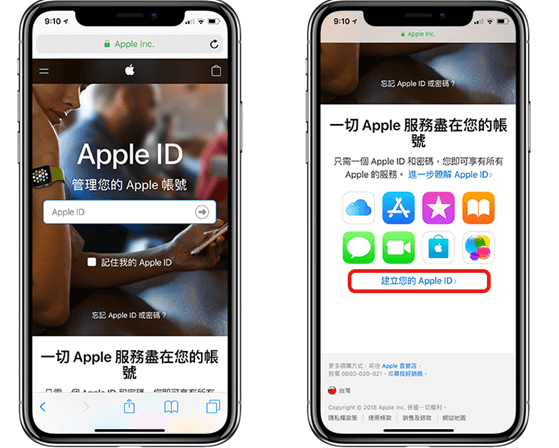
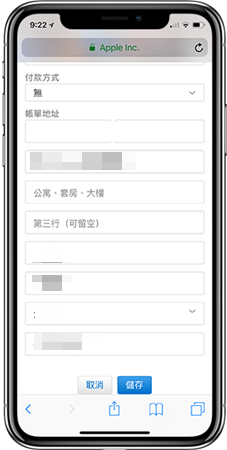
注意事項
若無目標地區的手機號碼,可考慮使用虛擬號碼服務。特別加映:APP Store 更改地區的最佳輔助神器
如果你已經完成上述所有步驟,但仍然無法順利切換 APP Store 的地區,那麼小編強烈推薦一款實用的改定位工具—— LocaChange 定位修改器!這款虛擬定位軟體專為想要輕鬆切換地區的用戶打造,跟隨指引三個步驟就能改定位,讓修改 APP Store 地區更改變得更加順暢、絲滑,快來解鎖應用程式的無限可能!
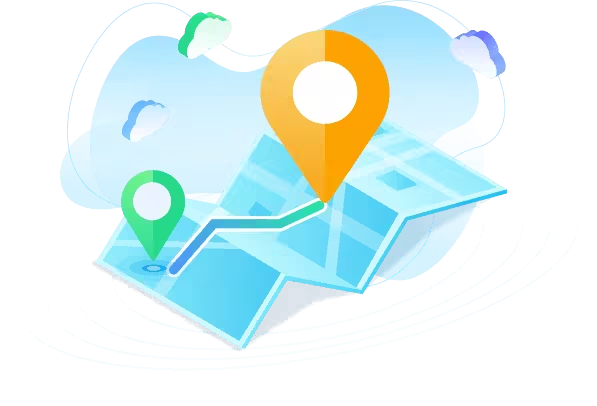
使用LocaChange輕鬆在 APP Store 跨區:
步驟1: 下載並安裝 LocaChange。
步驟2:將手機連接至電腦。
步驟3:選擇所需更改定位模式。
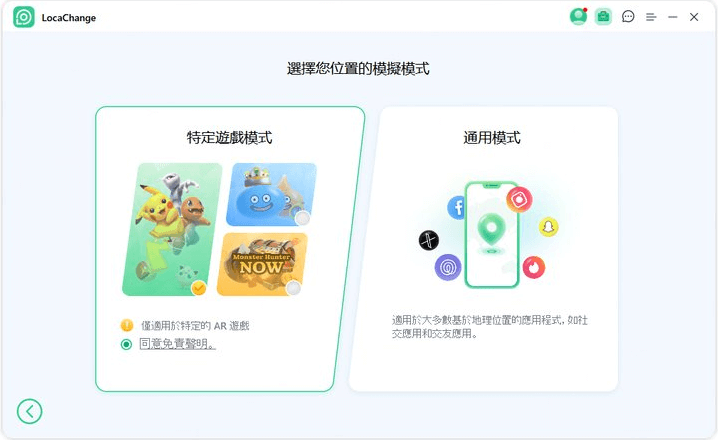
步驟4:輸入您要變更的位置一鍵傳送。
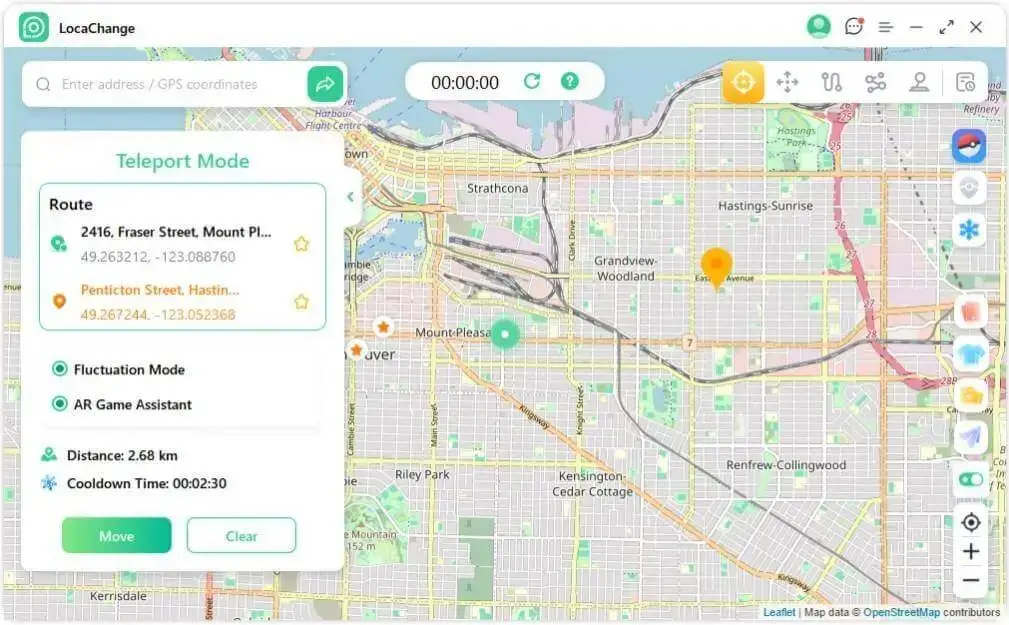
APP Store 無法跨區的原因
Apple ID 內餘額未清零
更換 APP Store 地區時,涉及不同幣值的轉換。如果你的 Apple ID 帳戶內仍有餘額未用完,Apple 不會允許你進行地區變更。因此,請先清空帳戶餘額後再嘗試切換地區。
Apple ID 有未完成的訂閱或購買
如果你正在使用區域限制的內容(例如影集或電影),或尚有未完成訂閱服務(例如 Apple Music),這些因素會導致地區切換失敗。請確保所有訂閱與購買的內容都已完成,並移除所有未完成的交易。
帳戶加入家庭共享
如果你的 Apple ID 是家庭共享群組的一部分,某些共享內容可能因地區更改而無法使用。建議在更改地區之前退出家庭共享群組,或確認共享內容不會受到影響。
真實位置與修改地區不匹配
更改 App Store 地區前,如果你沒有使用定位工具模擬 GPS 位置,會被蘋果官方偵測到所在真實地區與目標修改地區不一致導致修改地區失敗。
使用 LocaChange 修改定位,幫你規避 APP Store 無法跨區的問題。現在還能免費試用,快來試試看!
Apple ID 地區切換限制
Apple 對頻繁更改地區設有限制,以防止濫用。如果你最近剛完成地區切換,可能需要等待一段時間才能再次進行變更。
支付方式不相容
每個地區的 APP Store 都有特定的支付方式要求。若你無法提供目標地區接受的支付方式,則無法完成地區變更。
跨區下載 App 的常見問題
1 APP Store改回台灣方便嗎?
是的,將APP Store從改回台灣非常方便。只需在「設定」>>「媒體與購買項目」>>「檢視帳號」>>「國家/地區」>>「更改國家或地區」中更改地區為台灣,並更新付款方式和地址即可。
2 如果出現 App Store 換地區錯誤,如何恢復原有的 Apple ID 地區?
如果您不小心更改了錯誤的地區,您可以先登出 APP Store 帳戶,然後再次登入並選擇「允許自動設定地區」,或直接在 Apple ID 網頁上重新設置正確的區域和國家,恢復原有的地區設定。
3 iOS 跨區課金需要注意什麼?
在進行 iOS 跨區課金時,請注意不同地區的價格和支付方式可能有所不同,支援特定的信用卡或支付平台,這可能影響您的付款過程。此外,不同地區的匯率波動也可能對您的費用產生影響。因此,在更改地區後,建議先了解當地的課金政策和可用的支付方式,確保順利完成支付操作。
結論
無論你是想在APP Store跨區下載日韓應用,還是希望在其他平台上找到適合台灣使用的應用,這篇文章提供了多種方法和最推薦的實用工具LocaChange 定位修改器 。你可以根據自己的需求選擇最適合的方案。希望這些信息能幫助你突破地區限制,充分發揮你的應用體驗。
想要在 APP Store 修改地區就試試 LocaChange 吧!跟隨內建指引三步輕鬆改定位!100%安全模擬位置到世界各地,體驗更多的應用程式!



 最感興趣
最感興趣  新增內容
新增內容 

